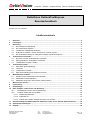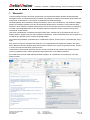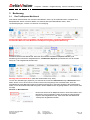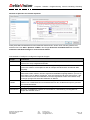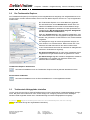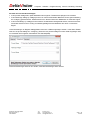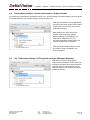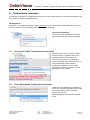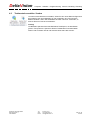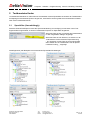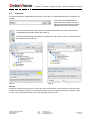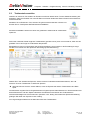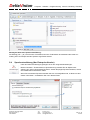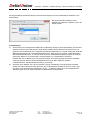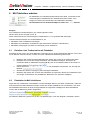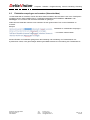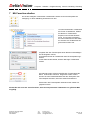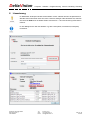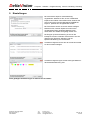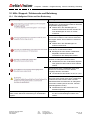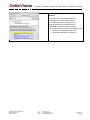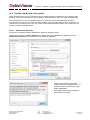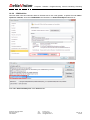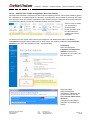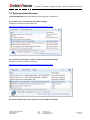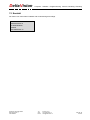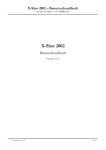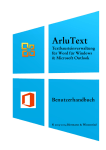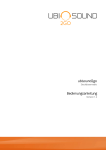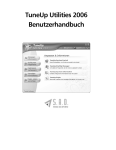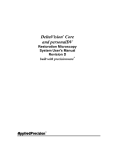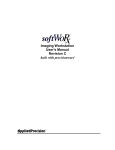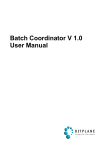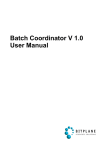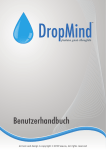Download DeltaVision Office Template Tools
Transcript
DeltaVision Computer Software Programmierung Internet Beratung Schulung DeltaVision OutlookTextExpress Benutzerhandbuch Version 2.4 vom Juli 2015 Inhaltsverzeichnis 1 2 3 4 5 6 7 8 9 10 Übersicht ...................................................................................................................................................2 Lizenztypen ...............................................................................................................................................3 Bedienung .................................................................................................................................................4 3.1 Das TextExpress-Menüband ..............................................................................................................4 3.2 Der Textbaustein-Explorer ..................................................................................................................6 3.3 Textbaustein-Ablagepfade einstellen .................................................................................................6 3.4 Unterordner erstellen / Ordner umbenennen / Ordner löschen ..........................................................8 3.5 Die Textbaustein-Ablage im Filesystem anzeigen (Windows Explorer) .............................................8 Textbausteine verwenden ........................................................................................................................9 4.1 Nur einen Teil des Textbausteines verwenden ..................................................................................9 4.2 Einen gefundenen Textbaustein verwenden ......................................................................................9 4.3 Textbausteine erstellen / ändern ......................................................................................................10 Textbausteine finden ..............................................................................................................................11 5.1 Sprachfilter (lizenzabhängig) ............................................................................................................11 5.2 Textsuche .........................................................................................................................................12 5.3 Textbausteine erstellen ....................................................................................................................13 5.4 Sprachunterstützung (Nur Enterprise-Version) ................................................................................14 Mit Platzhaltern arbeiten ........................................................................................................................16 6.1 Erstellen eines Textbausteins mit Platzhalter ...................................................................................16 6.2 Platzhalter im Mail lokalisieren .........................................................................................................16 6.3 Platzhalter anspringen und ersetzen (überschreiben) ......................................................................17 Mit Favoriten arbeiten ............................................................................................................................18 Lizenzierung ............................................................................................................................................19 Einstellungen ..........................................................................................................................................20 Hilfe / Support / Fehlersuche und Behebung ......................................................................................21 10.1 Die häufigsten Fehler und ihre Bedeutung ...................................................................................21 10.2 Problem: AddIn wird nicht geladen ...............................................................................................23 10.2.1 Deaktivierte Elemente...............................................................................................................23 10.2.2 COM-Add-Ins ............................................................................................................................24 10.2.3 Outlook 2013: AddIn verzögert den Start von Outlook .............................................................25 11 12 13 OutlookTextExpress-AddIn temporär deaktivieren (Info nur für System-Administratoren) ...........26 Systemvoraussetzungen .......................................................................................................................27 Kontakt ....................................................................................................................................................28 DeltaVision Informatik GmbH Bassersdorferstr. 5 8305 Dietlikon Tel: Web: Email: 043 255 97 01 www.deltavision.ch [email protected] Seite 1 / 28 Juli 2015 DeltaVision 1 Computer Software Programmierung Internet Beratung Schulung Übersicht OutlookTextExpress wird in Microsoft Outlook über eine separate Menüleiste bedient. Bestehende MailPassagen können zur Wiederverwendung markiert und gespeichert werden. Diese E-Mail Texte werden als sogenannte 'Textbausteine' in der eigenen Textbaustein-Verwaltung abgelegt. Die Datenhaltung dieser Verwaltung erfolgt File-basiert in bis zu drei verschiedenen, frei wählbaren Ablagepfaden. Eine Ablage ist dabei immer die private Ablage des Benutzers. Grössere Firmen haben die Möglichkeit an einem zweiten Ort Abteilungs-Bausteine und an einem dritten Ort Firmenvorlagen zur Verfügung zu stellen. Die Ablagepfade können über Gruppenrichtlinien konfiguriert werden. Natürlich können auch Unterordner erstellt werden. Über einen einblendbaren Textbaustein-Explorer haben Sie in Outlook immer die Übersicht über die Verwaltung mit den Ablagen und den darin enthaltenen Bausteinen. Jeder Textbaustein kann auf Knopfdruck in ein Mail an der aktuellen Cursor-Position eingefügt werden. Der Inhalt eines gewählten Textbausteins im Textbaustein-Explorer, wird auf einem Vorschaubereich angezeigt. Eine Suche im Explorer unterstützt das Auffinden von Textbausteinen mit bestimmten Inhalten. Die gefundenen Bausteine können ebenfalls direkt übernommen und/oder in der Vorschau gesichtet werden. Es kann in einem File oder über alle Files gesucht werden. Textbausteine verschiedener Sprachen können mit einer Sprachkennung markiert und entsprechend geordnet und gefiltert werden. Diese Sprachkennungs-Option kann auch deaktiviert werden. Es existiert eine einfache Platzhalterfunktionalität (einfügen, ein-/ausblenden und anspringen von Platzhaltern im Mail). DeltaVision Informatik GmbH Bassersdorferstr. 5 8305 Dietlikon Tel: Web: Email: 043 255 97 01 www.deltavision.ch [email protected] Seite 2 / 28 Juli 2015 DeltaVision 2 Computer Software Programmierung Internet Beratung Schulung Lizenztypen Es stehen drei Lizenztypen für Ihre individuellen Bedürfnisse zur Verfügung. Version Beschreibung Demo Wie Enterprise, aber auf 30 Tage limitiert Basic Max. 30 Textbausteine, 1 Ablagestruktur Professional Max. 200 Textbausteine, 2 Ablagestrukturen Enterprise Unbegrenzte Anzahl Textbausteine, 3 Ablagestrukturen, Sprachunterstützung Welche Version zurzeit aktiv ist kann im About-Dialog (Info-Symbol) nachgeschaut werden. Demo-Modus Wenn Sie OutlookTextExpress das erste Mal nach der Installation starten, wird automatisch eine DemoLizenz eingetragen, so dass Sie das Produkt im vollen Funktionsumfang (Enterprise) für 30 Tage testen können. Angepasste Setups Für grössere Firmen stellen wir auch ein angepasstes Setup bereit, welches bei der Installation gleich die Lizenz-Nr. einträgt. DeltaVision Informatik GmbH Bassersdorferstr. 5 8305 Dietlikon Tel: Web: Email: 043 255 97 01 www.deltavision.ch [email protected] Seite 3 / 28 Juli 2015 DeltaVision 3 3.1 Computer Software Programmierung Internet Beratung Schulung Bedienung Das TextExpress-Menüband Das Outlook-Menü besteht aus mehreren Menübänder, welche je nach aktueller Aktion verfügbar sind. Beispielsweise stehen nach dem Starten von Outlook (2010) die Menübänder 'Datei', 'Start', 'Senden/Empfangen', 'Ordner' und 'Ansicht' zur Verfügung. Nur beim Erstellen eines neuen Mails und beim Beantworten, respektive Weiterleiten eines bestehenden Mails wird das Menüband TextExpress angezeigt (blaue Markierung). Zusätzlich bekommt das Menüband 'Nachricht' eine weitere Schaltfläche 'Explorer ein/aus' (rote Markierung) über welche der Aufgabenbereich 'Textbaustein Explorer' (Fensterbereich auf der rechten Seite) ein- und ausgeblendet werden kann. Wichtige Info zu Outlook 2013 (Nicht bei Outlook 2007 resp. 2010) Je nach den Einstellungen (Optionen) von Outlook 2013 wird beim Beantworten resp. Weiterleiten eines Mails, dieses nicht in einem neuen Fenster sondern inline angezeigt. Dies verhindert aber, dass der Aufgabenbereich des Baustein-Explorers angezeigt werden kann. Damit Sie Zugriff auf die Textbausteine haben, muss das beantwortete Mail zwingend in einem neuen Fenster angezeigt werden. Sie erreichen dies wie folgt: Variante 1: Mail abdocken Klicken Sie oben links im Mailpanel auf den "Abdocken" Button. Das Mail wird in einem separaten Fenster angezeigt und der BausteinExplorer wird eingeblendet resp. kann sonst über das Menüband TextExpress eingeblendet werden. DeltaVision Informatik GmbH Bassersdorferstr. 5 8305 Dietlikon Tel: Web: Email: 043 255 97 01 www.deltavision.ch [email protected] Seite 4 / 28 Juli 2015 DeltaVision Computer Software Programmierung Internet Beratung Schulung Variante 2: Optionen von Outlook anpassen Damit jedes Mal beim Beantworten eines Mails das Antwortmail in einem neuen Fenster geöffnet wird, aktivieren Sie unter Datei / Optionen / E-Mail in der Gruppe Antworten und Weiterleiten die Checkbox Antworten und Weiterleitungen in neuem Fenster öffnen. Das Menüband TextExpress verfügt über folgende Gruppen: Gruppe Funktionen Bausteine Mit der Schaltfläche in dieser Gruppe kann der Aufgabenbereich mit dem TextbausteinExplorer ein- resp. ausgeblendet werden. Favoriten In diese Favoritenplätze können bis zu sechs regelmässig verwendete Textbausteine aufgenommen werden. Auf Knopfdruck wird der entsprechende Baustein ins aktuelle Mail eingefügt. Platzhalter Um in einem Textbaustein Positionen zu kennzeichnen, welche später noch ausgefüllt/ersetzt werden müssen, können sogenannte Platzhalter eingefügt werden. (z.B. um an einer Stelle noch ein Datum einzufügen, oder eine Rechnungs-Nr oder Lizenz-Nr etc.). Mit ein/ausblenden können die Platzhalter schnell hervorgehoben werden. Mit nächster resp. vorheriger springen Sie direkt die Platzhalter im Mail an. Textbaustein erstellen Mit diesen beiden Schaltflächen kann aus beliebigem Mailtext ein Textbaustein erstellt werden. Der Textbaustein kann anschliessend durch den Textbaustein-Explorer gesichtet und verwendet werden. Extras Hier gelangen Sie zu den Programmeinstellungen Informationen Mit diesen Schaltflächen erhalten Sie Informationen, Unterstützung und Angaben bezüglich der aktuellen Lizenz. DeltaVision Informatik GmbH Bassersdorferstr. 5 8305 Dietlikon Tel: Web: Email: 043 255 97 01 www.deltavision.ch [email protected] Seite 5 / 28 Juli 2015 DeltaVision 3.2 Computer Software Programmierung Internet Beratung Schulung Der Textbaustein-Explorer Der Textbaustein-Explorer (kurz 'Explorer') ist als Aufgabenbereich ausgelegt. Der Aufgabenbereich ist ein Fenster auf der rechten Seite des Mails, welcher mit dem Befehl 'Explorer ein/aus' ein- resp. ausgeblendet werden kann. Der Textbaustein-Explorer ist in sechs Bereiche gegliedert. Der oberste Bereich ist der Menübereich. Mit den darin enthaltenen Schaltflächen können die Suchresultateliste eingeblendet, der Ablagebaum aktualisiert und das Sprachfilter eingestellt werden. Mit dem Sprachfilter zeigt der Ablagebaum nur die betreffenden Textbausteine. Über den Suchbereich kann der markierte Textbaustein, oder alle Textbausteine nach dem eingegebenen Begriff durchsucht werden. Die gefundenen Treffer werden in der Suchresultatliste aufgeführt. Der Ablagebaum zeigt die aktuell eingestellten Ablagen mit ihren Ordnern und Textbausteinen. Daraus lassen sich Textbausteine ins Mail übernehmen oder deren Inhalt sichten. In der Textbausteinansicht wird der Inhalt des im Ablagebaums markierten Textbausteins angezeigt. Die Suchresultateliste wird nur nach einer gestarteten Suche eingeblendet und gibt Auskunft über die gefundenen Treffer. Die Statusanzeige zeigt die Anzahl im Ablagebaum sichtbaren Textbausteine, im Vergleich zur gesamten Anzahl Textbausteine aller sichtbaren Ablagen. Textbaustein-Explorer aktualisieren Über diese Schaltfläche kann die Textbaustein-Explorer Ansicht jederzeit aktualisiert werden. Suchresultate einblenden Über diese Schaltfläche kann die Suchresultateliste ein- und ausgeblendet werden. 3.3 Textbaustein-Ablagepfade einstellen Je nach Lizenz können Sie im OutlookTextExpress bis zu drei verschiedene Textbausteinablagen konfigurieren. Bei jeder Lizenz steht Ihnen eine 'Private Ablage' zur Verfügung welche auf einen beliebigen Windows-Pfad eingestellt werden kann. Standardmässig wird dieser Ablagepfad hier angelegt: C:\Users\xxxxx\AppData\Roaming\DeltaVision\OutlookTextExpress\Private Ablage (xxxxx ist die Bezeichnung des angemeldeten Benutzers) DeltaVision Informatik GmbH Bassersdorferstr. 5 8305 Dietlikon Tel: Web: Email: 043 255 97 01 www.deltavision.ch [email protected] Seite 6 / 28 Juli 2015 DeltaVision Computer Software Programmierung Internet Beratung Schulung Die Idee der verschiedenen Ablagen: In der privaten Ablage kann jeder Mitarbeiter seine eigenen Textbausteine pflegen und verwalten. In der Abteilungs-Ablage (2. Ablage) können von einem Administrator Bausteine für die ganze Abteilung zur Verfügung gestellt werden. Üblicherweise hat in diesem Ordner der Mitarbeiter nur lesenden Zugriff. In der Firmenablage (3. Ablage) können weitere Textbausteine bereitgestellt werden, welche firmenweit verwendet werden können. Analog zur Abteilungsablage hat der Mitarbeiter hier auch nur lesenden Zugriff. Unter Einstellungen im Register Ablagepfade können die 3 Pfade eingetragen werden. In der Basic-Edition steht nur die private Ablage zur Verfügung. (Wenn bei der privaten Ablage ein leerer Pfad eingetragen wird, so verwendet das Programm automatisch den Standardpfad). Nach den Änderungen Outlook neu starten, damit die Einstellungen aktiv werden! DeltaVision Informatik GmbH Bassersdorferstr. 5 8305 Dietlikon Tel: Web: Email: 043 255 97 01 www.deltavision.ch [email protected] Seite 7 / 28 Juli 2015 DeltaVision 3.4 Computer Software Programmierung Internet Beratung Schulung Unterordner erstellen / Ordner umbenennen / Ordner löschen Sie können die Ordnerstruktur entweder im Baum vom OutlookTextExpress bewirtschaften oder auch direkt im Windows-Explorer neue Ordner anlegen, Ordner löschen usw. Über das Kontextmenü (rechte Maustaste) können Sie auf einem Ordner einen Ordner umbenennen, löschen oder einen neuen Unterordner anlegen. Bitte beachten Sie, dass Sie auf den obersten Ordnern (Private Ablage, Abteilungsablage, Firmenablage), nur Unterordner erstellen können. Die Kontextmenüeinträge Umbenennen und Löschen sind dort nicht vorhanden. Über den Befehl Windows Explorer wird ein Explorer direkt im gewählten Verzeichnis geöffnet. 3.5 Die Textbaustein-Ablage im Filesystem anzeigen (Windows Explorer) Markieren Sie dazu im TextbausteinExplorer einen beliebigen Ordner oder Textbaustein und wählen dann im Kontextmenü Windows Explorer. Darauf öffnet sich der Windows Explorer und zeigt den Inhalt des gewählten Ordners. DeltaVision Informatik GmbH Bassersdorferstr. 5 8305 Dietlikon Tel: Web: Email: 043 255 97 01 www.deltavision.ch [email protected] Seite 8 / 28 Juli 2015 DeltaVision 4 Computer Software Programmierung Internet Beratung Schulung Textbausteine verwenden Anmerkung: Es werden im Textbaustein-Explorer nur so viele Textbausteine zur Verwendung angezeigt, wie die Lizenz dies zulässt (Textbausteinlimit). Mit Doppelklick: Führen Sie im Textbaustein-Explorer einen Doppelklick auf dem gewünschten Textbaustein aus und schon wird sein Inhalt an der Cursorposition des aktuellen Mails eingefügt. Über das Kontextmenü: Sie können einen Textbaustein auch über das Kontextmenü des Explorers einfügen. 4.1 Nur einen Teil des Textbausteines verwenden Möchten Sie nur einen Teil eines Textbausteines einfügen, so wählen Sie im Textbaustein-Explorer den Baustein aus. Nun wird sein Inhalt in der Textbausteinansicht angezeigt. Darin markieren Sie nun den gewünschten Textteil. Mit dem Kontextmenü Markierten Text ins Mail übernehmen kann der gewählte Text ins Mail übernommen werden. 4.2 Einen gefundenen Textbaustein verwenden Haben Sie einen bestimmten Textbaustein durch eine Textsuche gefunden, können Sie diesen auch direkt aus der Suchresultateliste übernehmen. Mittels Doppelklick oder über das Kontextmenü. DeltaVision Informatik GmbH Bassersdorferstr. 5 8305 Dietlikon Tel: Web: Email: 043 255 97 01 www.deltavision.ch [email protected] Seite 9 / 28 Juli 2015 DeltaVision 4.3 Computer Software Programmierung Internet Beratung Schulung Textbausteine erstellen / ändern Um einen neuen Baustein zu erstellen, öffnen Sie ein neues Mail und fügen dort den Inhalt für den neuen Baustein ein. Der Inhalt kann aus Text und auch Bildern bestehen. Wenn Sie als Mailformat HTML oder RTF verwenden, so können Sie Ihren Text auch formatieren. wichtig: Textbaustein speichern über das Menüband TextExpress, mit dem Button ganzen Text speichern. Speichern Sie den Textbaustein unter demselben Namen und am selben Ort ab und ersetzen damit seine alte Version. DeltaVision Informatik GmbH Bassersdorferstr. 5 8305 Dietlikon Tel: Web: Email: 043 255 97 01 www.deltavision.ch [email protected] Seite 10 / 28 Juli 2015 DeltaVision 5 Computer Software Programmierung Internet Beratung Schulung Textbausteine finden Um bestimmte Bausteine zu finden können Sie entweder mit dem Sprachfilter die Ansicht der Textbausteine auf diejenige mit bestimmter Sprache eingrenzen, oder/und Sie suchen gezielt nach bestimmtem Inhalttext oder einem Textbausteinnamen. 5.1 Sprachfilter (lizenzabhängig) Stellt Ihre OutlookTextExpress-Lizenz die Sprachunterstützung zur Verfügung und ist diese in den ToolEigenschaften eingeschaltet, so wird im Textbaustein-Explorer ein Sprachfilter angeboten. Steht das Filter auf alle, so werden alle Textbausteine in allen eingestellten Ablagen angezeigt. Steht das Filter auf z.B. Deutsch, so werden nur die Textbausteine mit der deutschen Sprachkennung '_de' angezeigt. Ist das Filter auf neutral eingestellt, dann werden nur die Textbausteine mit der sprachneutralen Endung '_' angezeigt. Nachfolgend ein paar Beispiele mit verschiedenen Sprachfilter-Einstellungen. DeltaVision Informatik GmbH Bassersdorferstr. 5 8305 Dietlikon Tel: Web: Email: 043 255 97 01 www.deltavision.ch [email protected] Seite 11 / 28 Juli 2015 DeltaVision 5.2 Computer Software Programmierung Internet Beratung Schulung Textsuche Sie können bestimmte Textbausteine auch finden, indem Sie im Textbaustein-Explorer die Textsuche verwenden. Geben Sie in das Eingabefeld den gewünschten Suchbegriff ein und betätigen anschliessend eine der beiden Schaltflächen auf der rechten Seite. Die Suche berücksichtigt nur den aktuell markierten Textbaustein. Die Treffer werden in der Textbausteinansicht gelb markiert (siehe Abb. A). Die Suche berücksichtigt alle sichtbaren Textbausteine. Die Treffer werden in der Suchresultateliste aufgeführt (siehe Abb. B). Abb. B Abb. A Wichtig: Enthält der Textbaustein Hyperlinks, so kann die Suche die gefundenen Textvorkommen manchmal nicht korrekt und vollständig markieren, weil Hyperlinks immer versteckt angezeigte Adressen enthalten, welche von der Suche zwar berücksichtigt, aber nicht angezeigt werden können. DeltaVision Informatik GmbH Bassersdorferstr. 5 8305 Dietlikon Tel: Web: Email: 043 255 97 01 www.deltavision.ch [email protected] Seite 12 / 28 Juli 2015 DeltaVision 5.3 Computer Software Programmierung Internet Beratung Schulung Textbausteine erstellen Nehmen wir einmal an, Sie erhalten ein E-Mail und möchten daraus einen Teil zur Wiederverwendung aufbewahren. Oder Sie schreiben ein neues E-Mail und möchten bestimmte Sätze in Zukunft auf einfache Art wiederverwenden. Markieren Sie im E-Mail den Text, welchen Sie gerne wiederverwenden möchten und drücken Sie im TextExpress-Menüband diese Schaltfläche Mit dieser Schaltfläche können Sie auch den gesamten E-Mail Inhalt als Textbaustein speichern Sofern die maximale Anzahl möglicher Textbausteine (gemäss Lizenz) noch nicht erreicht ist, lässt sich der gewählte Text in der Folge als Textbaustein abspeichern. Beinhaltet ihre Lizenz (nur Enterprise) die Sprachunterstützung und ist diese in den Einstellungen eingeschaltet, so erscheint vor dem Speichern der Dialog Sprachunterstützung. Wählen Sie in der Auswahl die Sprache, welche mit dem Textbausteininhalt übereinstimmt, also z.B. Deutsch für einen Textbaustein in deutscher Sprache. Alternativ können Sie auch neutral wählen, wenn die Sprache bei diesem Textbaustein keine Rolle spielt. Anschliessend vergeben Sie im Eingabefeld einen möglichst sprechenden Bezeichner. Die Kombination aus diesem Bezeichner und dem Sprachcode bilden anschliessend den Namen des Textbausteines. Nach dem Bestätigen mit OK erscheint der Speichern unter -Dialog. Ohne aktivierte Sprachunterstützung gelangen Sie direkt zum Speichern unter -Dialog. Der vorgeschlagene Dateiname ist dabei der Name des Textbausteins. DeltaVision Informatik GmbH Bassersdorferstr. 5 8305 Dietlikon Tel: Web: Email: 043 255 97 01 www.deltavision.ch [email protected] Seite 13 / 28 Juli 2015 DeltaVision Computer Software Programmierung Internet Beratung Schulung Wichtig bei aktivierter Sprachunterstützung: Die Endung (z.B. "_de") nicht löschen. Fehlt diese, kann der Textbaustein anschliessend durch die Verwaltung nicht der entsprechenden Sprache zugeordnet werden! 5.4 Sprachunterstützung (Nur Enterprise-Version) Über den Button Einstellungen gelangen Sie zu den Programmeinstellungen. Mit der Checkbox Textbausteine mit Sprachkennung schalten Sie die Sprachunterstützung ein und mit Unterstützte Sprachen werden diejenigen Sprachen definiert, welche die Textbausteine unterstützen sollen. Wenn Sie mit weiteren Sprachen arbeiten die hier nicht aufgeführt sind, so lässt sich dies einfach nachrüsten – kontaktieren Sie uns in diesem Falle. DeltaVision Informatik GmbH Bassersdorferstr. 5 8305 Dietlikon Tel: Web: Email: 043 255 97 01 www.deltavision.ch [email protected] Seite 14 / 28 Juli 2015 DeltaVision Computer Software Programmierung Internet Beratung Schulung Mit eingeschalteter Sprachunterstützung erscheint beim Speichern eines Textbausteines zusätzlich noch dieser Dialog: Die Sprachauswahl enthält die in den Einstellungen definierten Sprachen, plus den Eintrag neutral. Praxisbeispiele: a) Sie möchten einen französischen Mailtext als Textbaustein speichern. Mit eingeschalteter Sprachunterstützung erscheint beim Speichern der obige Dialog. Wählen Sie die Sprache Französisch aus und geben Sie unter Dateiname einen möglichst sprechenden Bezeichner ein, welcher knapp den Inhalt des Mailtextes beschreibt (z.B. 'SehrGeehrteDamenHerren'). Beim Speichern wird der Textbausteinname 'SehrGeehrteDamenHerren_fr' erzeugt. Damit ist es der Textbausteinverwaltung möglich die Textbausteine nach Sprachen zu unterschieden, was das Finden von Textbausteinen erleichtert. Erstellen Sie nun bei Bedarf noch den gleichen Baustein in Deutsch und speichern diesen ebenfalls unter dem gleichen Namen ('SehrGeehrteDamenHerren') ab. Beim Speichern wird der Textbausteinname 'SehrGeehrteDamenHerren_de' erzeugt. b) Sie haben einen Mailtext, wie z.B. eine Adresse, welcher unabhängig von jeder Sprache verwaltet werden soll. Dann wählen Sie beim Speichern des Textbausteines die Sprache neutral. In der Folge wird dem von Ihnen definierten Dateinamen nur ein '_' angehängt. Damit ist es der Textbausteinverwaltung möglich auch die sprachneutralen Textbausteine zu unterscheiden. DeltaVision Informatik GmbH Bassersdorferstr. 5 8305 Dietlikon Tel: Web: Email: 043 255 97 01 www.deltavision.ch [email protected] Seite 15 / 28 Juli 2015 DeltaVision 6 Computer Software Programmierung Internet Beratung Schulung Mit Platzhaltern arbeiten Ein Platzhalter im Textbausteininhalt markiert eine Stelle, an welcher bei der Verwendung des Textbausteins ein variabler Wert (Zahl, Datum, Text) zufügen ist. Dieser Wert ersetzt dann den Platzhalter vollständig. Ein Platzhalter wird im OutlookTextExpress immer mit |# #| markiert. Beispiel: Der Textbaustein 'DankAnfrageVom_de' enthält folgenden Inhalt: 'Besten Dank für Ihre Anfrage vom |# #|' Dieser Inhalt wird bei der Verwendung des Textbausteines 1:1 ins geöffnete Mail übertragen. OutlookTextExpress bietet nun Funktionalitäten an, um Platzhalter in den Textbaustein einzufügen Platzhalter im Textbaustein zu lokalisieren (alle Vorkommen markieren / demarkieren) Platzhalter anzuspringen (vorwärts und rückwärts) und zu selektieren 6.1 Erstellen eines Textbausteins mit Platzhalter Schreiben Sie den Text in ein neues Mail oder verwenden Sie von einem bestehenden Mail den Text, indem Sie im Mail auf antworten klicken, so dass ein neues, editierbares Mailfenster geöffnet wird. 1. 2. 3. 4. 5. 6.2 Markieren Sie im Mail die Platzhalterstelle oder setzen den Cursor an die gewünschte Stelle. Betätigen Sie nun aus der Gruppe Platzhalter die Schaltfläche Einfügen. Es wird an der markierten Stelle ein Platzhalter eingefügt (|# #|). Nun ist der Abstand zwischen den beiden # markiert. Beispiel: Geben Sie hier einen Platzhalterbezeichner ein. Der Platzhalter sieht danach z.B. wie folgt aus: Beispiel: Wiederholen Sie den Vorgang für jeden benötigten Platzhalter. Markieren Sie danach den Text mit den Platzhaltern und speichern diesen als Textbaustein (aus der Gruppe Textbausteine die Schaltfläche Markierten Text speichern betätigen). Platzhalter im Mail lokalisieren Fügen Sie den Textbaustein mit Platzhalter in einem beliebigen Mail ein (wie jeden Textbaustein). Falls Sie eine Übersicht über alle Platzhalter möchten, klicken Sie auf die Schaltfläche Ein-/Ausblenden . Nun sind alle Platzhaltervorkommen mit einer Hintergrundfarbe hervorgehoben. Betätigen Sie diese Schaltfläche erneut, wird die Markierung wieder aufgehoben. Die Farbe der Markierung können Sie in den Tool-Einstellungen, unter dem Register Platzhalter wählen. DeltaVision Informatik GmbH Bassersdorferstr. 5 8305 Dietlikon Tel: Web: Email: 043 255 97 01 www.deltavision.ch [email protected] Seite 16 / 28 Juli 2015 DeltaVision 6.3 Computer Software Programmierung Internet Beratung Schulung Platzhalter anspringen und ersetzen (überschreiben) Um die Platzhalter zu ersetzen, können Sie diese selber markieren oder der Reihe nach durch TextExpress markieren lassen. Dazu betätigen Sie im TextExpress-Menüband die Schaltfläche Nächster oder Vorheriger um von einem zum nächsten Platzhalter zu gelangen. Dabei wird der Platzhalter markiert. Nun schreiben Sie den gewünschten Text um den Platzhalter zu ersetzen. Beispiel: Platzhalter im Textbaustein anspringen... ... und einfach überschreiben. Mit dem Einsatz von Platzhalter gelingt Ihnen die Erstellung und Verwaltung von Textbausteinen mit dynamischem Inhalt, unter gleichzeitiger Wahrung des Mailkontextes bei Verwendung des Textbausteines. DeltaVision Informatik GmbH Bassersdorferstr. 5 8305 Dietlikon Tel: Web: Email: 043 255 97 01 www.deltavision.ch [email protected] Seite 17 / 28 Juli 2015 DeltaVision 7 Computer Software Programmierung Internet Beratung Schulung Mit Favoriten arbeiten Für die am häufigsten verwendeten Textbausteine stehen sechs Favoritenplätze zur Verfügung. In dieser Abbildung sind diese noch leer. Um einen bestimmten Textbaustein als Favorit zu deklarieren, wählen Sie diesen im TextbausteinExplorer und rufen das Kontextmenü Zu Favoriten hinzufügen auf. Dort bestimmen Sie den Platz, an welchem der Textbaustein aufgenommen werden soll. Vergeben Sie dem Favoritenplatz einen Namen und bestätigen Sie die Eingaben mit OK. Anschliessend wird der Textbaustein dem Favoritenplatz zugewiesen. Ist der Platz bereits besetzt, wird der bisherige Textbaustein ersetzt. Als Alternative kann auf dem betreffenden Favoritenplatz das Menü Textbaustein zuweisen aufgerufen werden. Damit können Sie eine Textbausteindatei aus dem Filesystem dem Favoritenplatz zuweisen, was zum selben Resultat führt. Zudem kann der Favoritenplatz umbenannt oder wieder freigegeben werden. Klicken Sie auf einen der sechs Favoriten, wird der entsprechende Textbaustein ins geöffnete Mail eingefügt. DeltaVision Informatik GmbH Bassersdorferstr. 5 8305 Dietlikon Tel: Web: Email: 043 255 97 01 www.deltavision.ch [email protected] Seite 18 / 28 Juli 2015 DeltaVision 8 Computer Software Programmierung Internet Beratung Schulung Lizenzierung Im Menüband Textexpress finden Sie den Button Lizenz. Darüber können Sie jederzeit Ihre aktuelle Lizenz nachsehen oder eine neue Lizenz-Nr eintragen. Bitte beachten Sie, dass Sie die Lizenz-Nr UND auch die beiden Zeilen Lizenziert für 1:1 aus der Rechnung übernehmen müssen. Im Info-Dialog können Sie den aktuellen Typ der Lizenz (Basic, Professional, Enterprise) nachsehen. DeltaVision Informatik GmbH Bassersdorferstr. 5 8305 Dietlikon Tel: Web: Email: 043 255 97 01 www.deltavision.ch [email protected] Seite 19 / 28 Juli 2015 DeltaVision 9 Computer Software Programmierung Internet Beratung Schulung Einstellungen Mit Textbaustein Explorer standardmässig eingeblendet bestimmen Sie, ob der Textbaustein Explorer beim Öffnen eines Mails immer sichtbar sein soll. Er kann auch über die Menüband-Schaltfläche Explorer jederzeit ein-/ausgeblendet werden. Mit Textbaustein immer mit neuem Absatz einfügen bestimmen Sie, ob beim Speichern eines neuen Textbausteines dem gewählten Mailtext immer automatisch ein Absatz hinzugefügt werden soll. Die Gruppe Sprachunterstützung ist nur bei der Enterprise-Version vorhanden. Mit ihr lassen sich die gewünschten Sprachen definieren und die Sprachunterstützung ein-/ausschalten. Auf diesem Register können Sie die Verzeichnis-Pfade zu den einzelnen Ablagen Auf diesem Register legen Sie die Hintergrundfarbe für die Platzhaltermarkierung fest. Nach getätigten Veränderungen ist Outlook neu zu starten. DeltaVision Informatik GmbH Bassersdorferstr. 5 8305 Dietlikon Tel: Web: Email: 043 255 97 01 www.deltavision.ch [email protected] Seite 20 / 28 Juli 2015 DeltaVision Computer Software Programmierung Internet Beratung Schulung 10 Hilfe / Support / Fehlersuche und Behebung 10.1 Die häufigsten Fehler und ihre Bedeutung Fehlermeldung Lösung Sie haben ein Textbausteinablage-Verzeichnis gewählt (evtl. ein falsches) auf welches Sie keine Zugriffsberechtigung haben. Wählen Sie in den Einstellungen ein anderes Verzeichnis aus oder wenden Sie sich diesbezüglich an Ihren IT-Verantwortlichen. Das von Ihnen gewählte TextbausteinablageVerzeichnis enthält zu viele Unterverzeichnisse. Womöglich haben Sie ein falsches Verzeichnis eingestellt. Wählen Sie in den Einstellungen ein anderes Verzeichnis. Sie verfügen über eine Basic-Lizenz welche nicht mehr als 30 Textbausteine zulässt. Benötigen Sie eine höhere TextbausteinKapazität, erwerben Sie bitte die Professional- oder Enterprise-Version. Sie wollen einen neuen Unterordner erstellen, welcher im Filesystem bereits existiert. Aktualisieren Sie den Textbaustein-Explorer oder geben Sie dem Ordner einen anderen Namen. Sie benennen einen Textbaustein oder einen Ordner um und haben im neuen Namen ungültige Zeichen verwendet. Verwenden Sie am besten nur A-Z, a-z, 0-9 Eine solche oder ähnliche Warnung tritt auf, wenn Sie einen Ordner oder einen Textbaustein umbenennen oder löschen wollen und das betreffende Element inzwischen im Filesystem nicht mehr existiert (weil es dort evtl. manuell geändert/gelöscht wurde). Aktualisieren Sie die Ansicht des Textbaustein-Explorers Nachdem Sie die Programm-Einstellungen geändert haben, sehen Sie keine Veränderung im TextbausteinExplorer. DeltaVision Informatik GmbH Bassersdorferstr. 5 8305 Dietlikon Tel: Web: Email: Sie müssen nach getätigten Veränderungen an den Tool-Einstellungen Outlook neu starten. 043 255 97 01 www.deltavision.ch [email protected] Seite 21 / 28 Juli 2015 DeltaVision Computer Software Programmierung Internet Beratung Schulung Markierung stimmt nicht mit dem Suchbegriff überein. Im angezeigten Textbaustein werden die Vorkommen nicht oder falsch markiert. Im Textbaustein kommen Hyperlinks vor, weshalb die Suche im Textbaustein die Fundstellen nicht korrekt markieren kann. Im Textbaustein kommt der gesuchte Begriff bestimmt vor. Möglicherweise in der unsichtbaren Adresse im Hyperlink. DeltaVision Informatik GmbH Bassersdorferstr. 5 8305 Dietlikon Tel: Web: Email: 043 255 97 01 www.deltavision.ch [email protected] Seite 22 / 28 Juli 2015 DeltaVision Computer Software Programmierung Internet Beratung Schulung 10.2 Problem: AddIn wird nicht geladen Sollte das AddIn einen Fehler verursachen wird es möglicherweise von Outlook für den nächsten Start blockiert. Ab Outlook 2013 kann auch ein langsamer Start dazu führen, dass das AddIn deaktiviert wird. Sollte das AddIn bei Ihnen nicht geladen werden, so prüfen Sie zuerst die deaktivierten Elemente. Anschliessend können Sie auch noch das Startverhalten unter den COM-AddIns prüfen. Zuletzt (nur bei Outlook 2013 und höher) können Sie noch prüfen, ob das AddIn deaktiviert wurde, weil es aus Sicht von Outlook zu langsam geladen wurde. 10.2.1 Deaktivierte Elemente Sie können wie folgt die Liste der deaktivierten Elemente anzeigen lassen: Klicken Sie in Outlook auf Datei / Optionen und wählen dann links Add-Ins aus. Wählen Sie rechts Deaktivierte Elemente aus und klicken Sie auf den Button Gehe zu... Sollte in diesem Dialog das AddIn OutlookTextExpress aufgeführt sein, so selektieren Sie es und klicken auf den Button Aktivieren . Anschliessend alle Dialog schliessen und Outlook neu starten. DeltaVision Informatik GmbH Bassersdorferstr. 5 8305 Dietlikon Tel: Web: Email: 043 255 97 01 www.deltavision.ch [email protected] Seite 23 / 28 Juli 2015 DeltaVision 10.2.2 Computer Software Programmierung Internet Beratung Schulung COM-Add-Ins Wird das AddIn nach dem nächsten Start von Outlook immer noch nicht geladen, so prüfen Sie unter Datei / Optionen / Add-Ins, ob bei den COM-AddIns die Checkbox vor OutlookTextExpress aktiviert ist. Das AddIn OutlookTextExpress muss aktiviert sein. DeltaVision Informatik GmbH Bassersdorferstr. 5 8305 Dietlikon Tel: Web: Email: 043 255 97 01 www.deltavision.ch [email protected] Seite 24 / 28 Juli 2015 DeltaVision 10.2.3 Computer Software Programmierung Internet Beratung Schulung Outlook 2013: AddIn verzögert den Start von Outlook Ab Outlook 2013 wird die Verzögerung für das Laden des AddIns gemessen. Wenn diese Zeitdauer grösser als 1 Sekunde ist, so schlägt Outlook vor, das AddIn zu deaktivieren. Dies ist natürlich nicht nötig und macht auch kein Sinn, wenn Sie mit dem TextExpress-AddIn arbeiten möchten. Haben Sie aber mal aus Versehen auf deaktivieren geklickt, so wird das TextExpress-AddIn nicht mehr geladen. Ansicht, wenn ein AddIn von Outlook 2013 deaktiviert wird. Klicken Sie dann direkt im gelben Band auf "Deaktivierte Add-Ins anzeigen." Sie können sich auch später diese Liste mit den langsamen und deaktivierten AddIns über Datei / Informationen anzeigen lassen. Weiter können Sie dort auch das OutlookTextExpress AddIn dauerhaft aktivieren, auch wenn die Startzeit mehr als 1 Sekunde beträgt. Anmerkung: Wenn der Menüpunkt Langsame und deaktivierte Add-Ins bei Ihnen nicht angezeigt wird, so ist die Liste leer; also alles ok. Sofern das AddIn OutlookTextExpress aufgelistet ist, selektieren Sie es und klicken Sie auf den Button Dieses Add-In immer aktivieren. Anschliessend alle Dialoge schliessen und Outlook neu starten. DeltaVision Informatik GmbH Bassersdorferstr. 5 8305 Dietlikon Tel: Web: Email: 043 255 97 01 www.deltavision.ch [email protected] Seite 25 / 28 Juli 2015 DeltaVision Computer Software Programmierung Internet Beratung Schulung 11 OutlookTextExpress-AddIn temporär deaktivieren (Info nur für System-Administratoren) Das AddIn kann temporär deaktiviert werden, ohne es deinstallieren zu müssen. Dies kann über den nachfolgend angegebenen Registryschlüssel gemacht werden. Anmerkung: Bei der Programm-Installation werden die Registryschlüssel nur unter HKLM angelegt. Unter HKCU sind noch keine Keys Vorhanden. Wenn die gleichen Einträge auch unter HKCU gemacht werden, so kann der Benutzer über den Key LoadBehavior das AddIn aktivieren resp. deaktivieren. (Die Einstellungen unter HKCU haben die höhere Priorität als HKLM) LoadBehavior = 2 LoadBehavior = 3 AddIn NICHT laden AddIn laden [HKEY_CURRENT_USER\SOFTWARE\Microsoft\Office\Outlook\Addins\OutlookTextExpress] "Description"="OutlookTextExpress" "FriendlyName"="OutlookTextExpress" "LoadBehavior"=dword:00000002 "Manifest"="C:\\Program Files\\DeltaVision\\OutlookTextExpress\\OutlookTextExpress.vsto|vstolocal" Unter einem 64Bit Betriebssystem werden die HKLM-Registry Settings unter dem Wow6432Node gesetzt sofern Office in der 32Bit Variante installiert ist! Beispiel: [HKEY_LOCAL_MACHINE\SOFTWARE\Wow6432Node\Microsoft\Office\Outlook\Addins\OutlookTextExpress] Egal ob das Betriebssystem 64Bit oder 32Bit ist, die HKCU-Registrykeys sind immer wie oben angegeben, also NIE unter dem Wow6432Node. Wenn mit HKCU übersteuert werden will, so muss LoadBehavior unter HKLM auf 3 sein! Natürlich kann auch der Registryast unter HKLM ganz gelöscht werden und man steuert es nur über die HKCU-Settings. Wichtig: Wenn das Addin beim Start von Outlook nicht geladen werden kann (z.B. weil ein Fehler auftritt oder die VSTO Runtime nicht installiert ist), so ändert Outlook selber den Schlüssel LoadBehavior auf 2. Auch wenn später alles i.o. ist, wird das AddIn nicht starten, da der Registryschlüssel noch falsch ist. Lösung: Von Hand wieder auf 3 setzen wenn Key unter HKLM ist. (dort wird aber nur geändert, wenn User Admin-Rechte hat). Wenn der Key unter HKCU ist, so kann auch der User in Outlook unter COM-AddIns das Addin wieder aktivieren. DeltaVision Informatik GmbH Bassersdorferstr. 5 8305 Dietlikon Tel: Web: Email: 043 255 97 01 www.deltavision.ch [email protected] Seite 26 / 28 Juli 2015 DeltaVision Computer Software Programmierung Internet Beratung Schulung 12 Systemvoraussetzungen OutlookTextExpress läuft unter Windows Vista, Windows 7, Windows 8. Es wird das .Net 4.0 Framework oder höher benötigt. Kostenlos: Download von Microsoft unter: http://www.microsoft.com/de-de/download/details.aspx?id=17718 Es werden die Visual Studio Tools for Office 2010 Runtime benötigt. Kostenlos: Download von Microsoft unter: http://www.microsoft.com/en-us/download/details.aspx?id=20479 Es werden Outlook 2007, 2010 und 2013 (32 oder 64Bit) unterstützt. DeltaVision Informatik GmbH Bassersdorferstr. 5 8305 Dietlikon Tel: Web: Email: 043 255 97 01 www.deltavision.ch [email protected] Seite 27 / 28 Juli 2015 DeltaVision Computer Software Programmierung Internet Beratung Schulung 13 Kontakt Wir freuen uns immer über Feedback und Verbesserungsvorschläge. DeltaVision Informatik GmbH Bassersdorferstr. 5 CH 8305 Dietlikon Schweiz www.deltavision.ch DeltaVision Informatik GmbH Bassersdorferstr. 5 8305 Dietlikon Tel: Web: Email: 043 255 97 01 www.deltavision.ch [email protected] Seite 28 / 28 Juli 2015